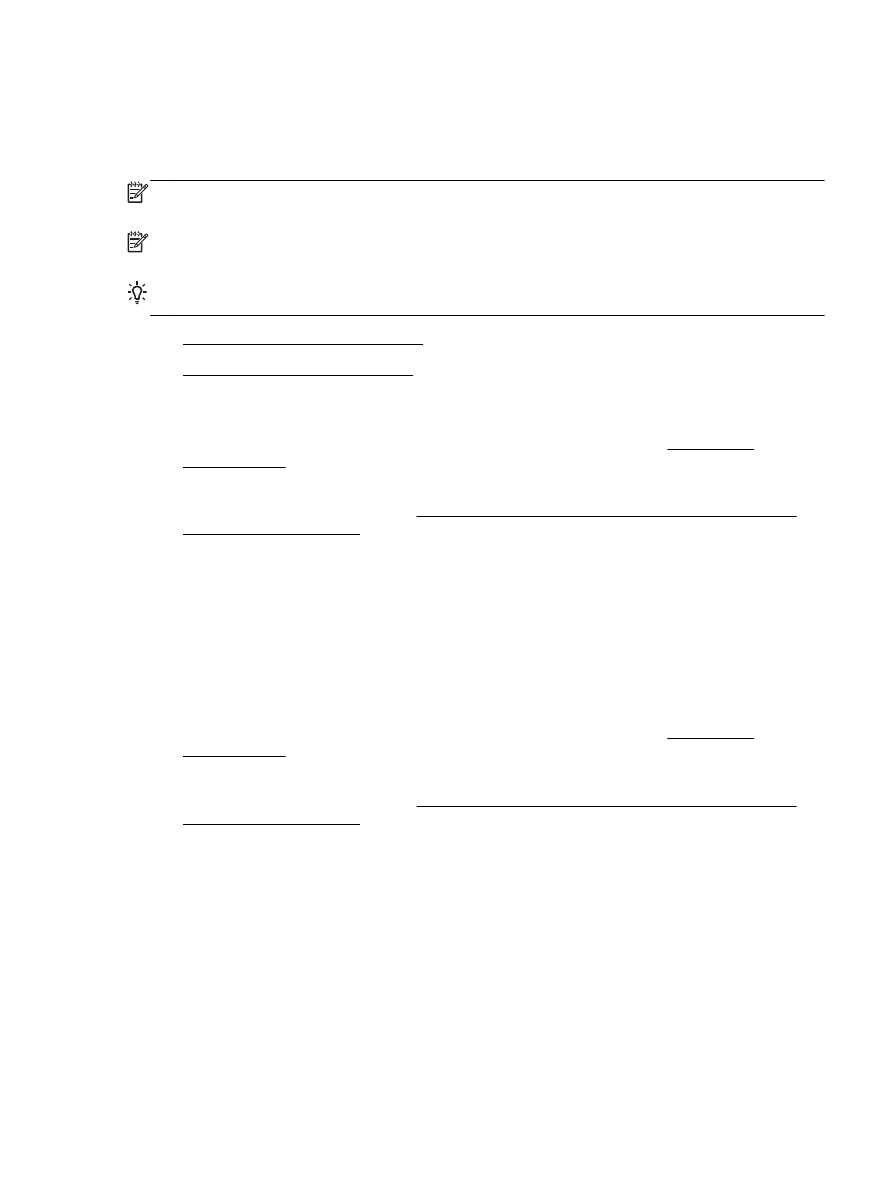
Impresión a dos caras (Mac OS X)
Imprimir en ambas caras (Windows)
1.
Use de los soportes apropiados Para obtener más información, consulte Cargar papel
en la página 11.
2.
Asegúrese de que la unidad de impresión a doble cara está instalada correctamente. Para
obtener más información, consulte Instale el accesorio (duplexor) de impresión automática a
doble cara en la página 16.
3.
Con un documento abierto, haga clic en Impresión en el menú Archivo, y luego en las opciones
Imprimir ambos lados en la ficha Distribución, seleccione Voltear en borde largo o Voltear en
borde corto.
4.
Cambie cualquier otra configuración y haga clic en Aceptar.
5.
Imprima el documento.
Impresión a dos caras (Mac OS X)
1.
Use de los soportes apropiados Para obtener más información, consulte Cargar papel
en la página 11.
2.
Asegúrese de que la unidad de impresión a doble cara está instalada correctamente. Para
obtener más información, consulte Instale el accesorio (duplexor) de impresión automática a
doble cara en la página 16.
3.
En el menú Archivo de la aplicación de software, haga clic en Impresión.
4.
Asegúrese de que la impresora que desea utilizar está seleccionada en el menú emergente
Formato para.
Si no visualiza las opciones de impresión en el diálogo Impresión, siga los siguientes pasos.
●
Mac OS X v10.6: Haga clic en el triángulo azul de revelación junto a la selección de
impresora.
●
OS X Lion: Haga clic en Mostrar detalles.
ESWW
Impresión por ambos lados (a doble cara) 33
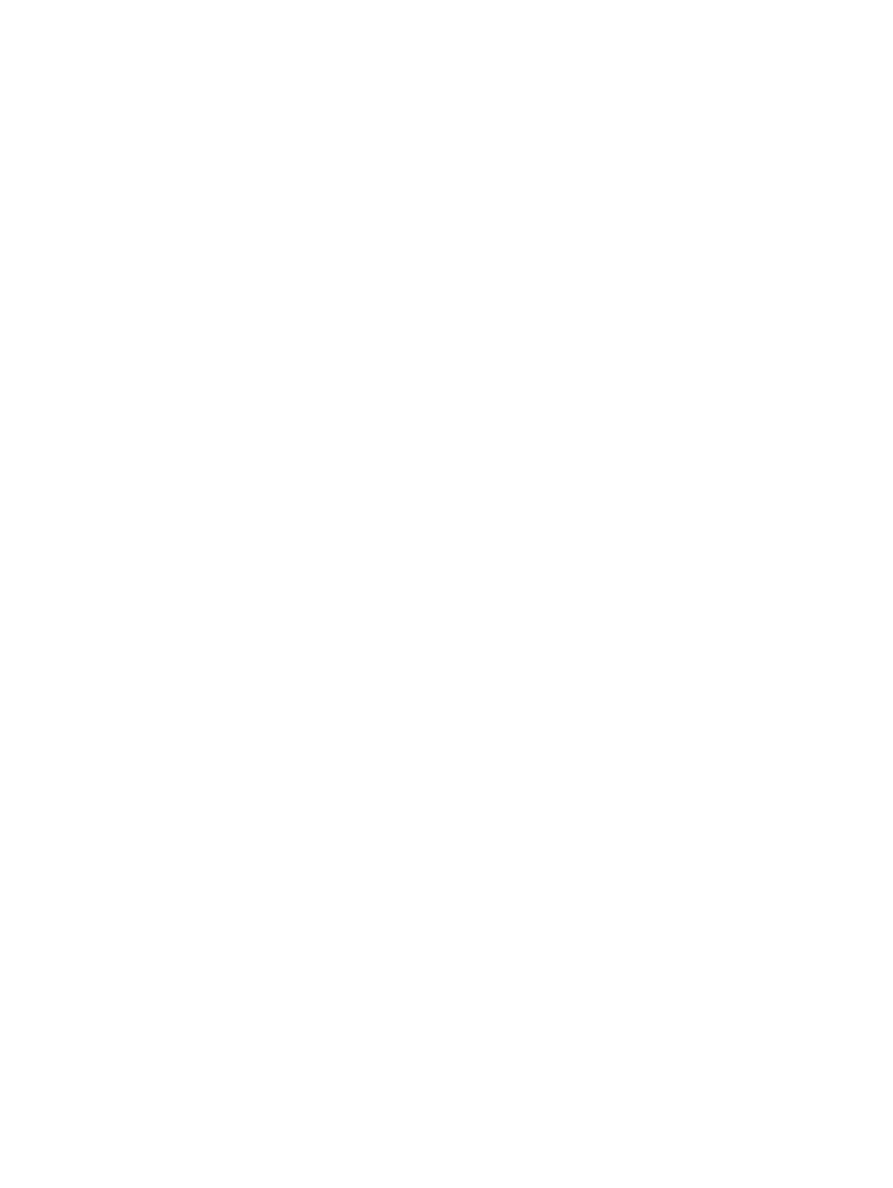
5.
Elija un tamaño de papel del menú emergente.
Si el menú emergente Tamaño de papel no aparece en el diálogo Impresión, haga clic en el
botón Configuración de página. Cuando haya terminado de seleccionar el tamaño de papel,
haga clic en Aceptar para cerrar Configuración de página y volver al diálogo Impresión.
6.
Haga clic en el menú emergente Distribución y luego seleccione las opciones de
encuadernación adecuadas para el documento desde el menú emergente Doble cara.
7.
Seleccione cualquier otro ajuste de impresión que desee y haga clic en Impresión para iniciar la
impresión.
34 Capítulo 2 Impresión
ESWW